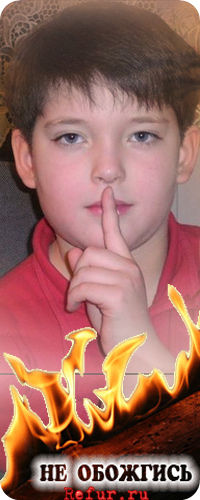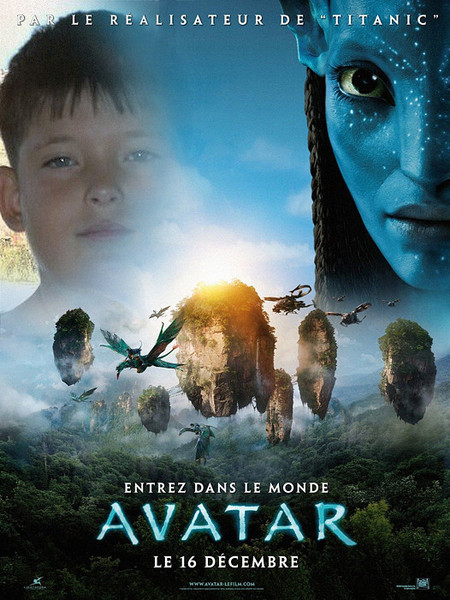-Рубрики
- Рукоделие (38)
- Аудио и видео (92)
- Дизайн (180)
- Клипарты (148)
- Фотошоп (21)
- Заработок в интернете (17)
- Здоровье (348)
- Очищение желчного пузыря (3)
- Очищение лимфы (1)
- Нетрадиционная медицина (61)
- Очищение желудка (4)
- Очищение кишечника (14)
- Очищение крови (5)
- Очищение легких (3)
- Очищение от солей (8)
- Очищение печени (8)
- Очищение почек (3)
- Очищение сосудов (10)
- По женски (10)
- позвоночник (14)
- Суставы (7)
- Кулинария (666)
- Второе (295)
- Для диабетика (24)
- Маринады и консервирование (35)
- На сладенькое (158)
- Напитки (59)
- Первое (35)
- салаты (42)
- Магия (156)
- Деньги (57)
- Для ежедневных занятий (13)
- Раскрутка сайта (182)
- Уход за собой (51)
- Люблю себя (16)
- парфюмерия, косметика (36)
- Школа бизнесмена (48)
- эзотерика (180)
- Чакры (24)
- Это интересно (125)
-Метки
-Приложения
 ОткрыткиПерерожденный каталог открыток на все случаи жизни
ОткрыткиПерерожденный каталог открыток на все случаи жизни Я - фотографПлагин для публикации фотографий в дневнике пользователя. Минимальные системные требования: Internet Explorer 6, Fire Fox 1.5, Opera 9.5, Safari 3.1.1 со включенным JavaScript. Возможно это будет рабо
Я - фотографПлагин для публикации фотографий в дневнике пользователя. Минимальные системные требования: Internet Explorer 6, Fire Fox 1.5, Opera 9.5, Safari 3.1.1 со включенным JavaScript. Возможно это будет рабо- ТоррНАДО - торрент-трекер для блоговТоррНАДО - торрент-трекер для блогов
 Всегда под рукойаналогов нет ^_^
Позволяет вставить в профиль панель с произвольным Html-кодом. Можно разместить там банеры, счетчики и прочее
Всегда под рукойаналогов нет ^_^
Позволяет вставить в профиль панель с произвольным Html-кодом. Можно разместить там банеры, счетчики и прочее Скачать музыку с LiveInternet.ruПростая скачивалка песен по заданным урлам
Скачать музыку с LiveInternet.ruПростая скачивалка песен по заданным урлам
-Видео

- С 23 февраля
- Смотрели: 15 (0)

- заработок в интернете +без вложений на с
- Смотрели: 8 (0)

- Camtasia Studio от А до Я
- Смотрели: 14 (0)

- Без заголовка
- Смотрели: 7 (0)

- Рост базы подписчиков рассылки на 30%
- Смотрели: 9 (0)
-Музыка
- Tchakare_Kanyembe_-_08
- Слушали: 24 Комментарии: 0
-Поиск по дневнику
-Подписка по e-mail
-Друзья
-Статистика
Записи с меткой фотошоп
(и еще 297171 записям на сайте сопоставлена такая метка)
Другие метки пользователя ↓
ucoz ароматерапия бесплатно бизнес блины богатство видео деньги дети диагностика духи. одеколон заговор запах заработок заработок в интернете здоровье клипарт консервирование контекстная реклама копирайтинг кот курица курс лечение магия массаж медитация партнерские программы парфюмерия пирог пнг поисковая оптимизация продвижение сайтов работа в интернете радислава гандапас раскрутка раскрутка сайта рекрутинг салат сергей ратнер сладкое статьи. релиз торт удача успех фотошоп чакры эзотерика юбка-пачка юмор
Практический тренинг «Как зарабатывать на Фотошопе от 50 000 руб. в мес.». |
Дневник |
 Начало — 22 октября 2015. В результате прохождения тренинга участник:
Начало — 22 октября 2015. В результате прохождения тренинга участник: 
· – узнает, как создавать красивые 3d обложки;
· – в процессе тренинга соберет себе портфолио готовых обложек;
· – сможет находить клиентов, которые будут заказывать дизайны 3d обложек;
· – сможет зарабатывать от 50 тыс. руб. в месяц на любимом деле.
· Девиз тренинга «Просто и доступно для каждого». Участник после обучения выходит готовым дизайнером с высоким уровнем знаний, с готовым портфолио (в процессе тренинга каждый участник соберет себе портфолио из лучших своих работ), со знанием того, как находить клиентов и масштабировать бизнес, зарабатывая с каждым месяцем все больше.
Метки: заработок в интернете курсы тренинг фотошоп |
Фотосайт 2 |
Дневник |
ОФОРМЛЯЕМ ФОТО КРАСИВО


1) Выберите фотошаблон
2) Загрузите фото
3) Сохраните полученный
результат на диск или
жмите СОХРАНИТЬ КАРТИНКУ
КАК...

СОЗДАЙ АНИМИРОВАННЫЙ АВАТАР
 |
 |
 |
 |
1) Выбираем шаблон
2) Загружаем фото
3) Выбираем размер аватара,
число кадров и скорость анимации
4) Жмём СОХРАНИТЬ НА ДИСК
Заходим на сайт
1 Выбираем файл
2 Жмём на ПЫЩЬ!!!
3 Жмём НОВАЯ РЕПЛИКА. Передвигаем окошко
в нужное нам место.
Можно сузить или расширить окошко.
4 Выбираем шрифт и его размер
5 Пишем в окно текст и жмём ОТПРАВИТЬ
6 СОХРАНИТЬ КАРТИНКУ КАК...
 |
 |
СДЕЛАЙ СЕБЕ АВАТАР
Серия сообщений "Фотошоп":
Часть 1 - ПОДПИСЫВАЕМ КНОПКИ
Часть 2 - ВСТАВЛЯЕМ ФОТО В РАМКУ
...
Часть 11 - Рамки для фото
Часть 12 - Фотосайт
Часть 13 - Фотосайт 2
Часть 14 - Работа с анимационной картинкой
Часть 15 - Оригинальная визитная карточка вместе с «Мастер Визиток»
...
Часть 19 - АНИМАЦИЯ ДЫМА ПРИ ПОМОЩИ ФИЛЬТРА ALIENSKIN EYE CANDY5:NATURE -SMOKE.
Часть 20 - Анимация
Часть 21 - НОВОГОДНИЕ КАРТИНКИ 2 (С КОДАМИ)
|
Метки: фотошоп |
Фотосайт |
Дневник |

Сайт на русском языке. Каждый день новый фотоэффект! Выбираем фотоэффект, загружаем
фото и жмём СОЗДАТЬ ПРИКОЛ. Понравилось? Тогда жмём СОХРАНИТЬ НА ДИСК ИЛИ
СОХРАНИТЬ КАРТИНКУ КАК..
 |
 |
 |
 |

Серия сообщений "Фотошоп":
Часть 1 - ПОДПИСЫВАЕМ КНОПКИ
Часть 2 - ВСТАВЛЯЕМ ФОТО В РАМКУ
...
Часть 10 - Ваше фото в рамке
Часть 11 - Рамки для фото
Часть 12 - Фотосайт
Часть 13 - Фотосайт 2
Часть 14 - Работа с анимационной картинкой
...
Часть 19 - АНИМАЦИЯ ДЫМА ПРИ ПОМОЩИ ФИЛЬТРА ALIENSKIN EYE CANDY5:NATURE -SMOKE.
Часть 20 - Анимация
Часть 21 - НОВОГОДНИЕ КАРТИНКИ 2 (С КОДАМИ)
|
Метки: фотошоп |
Рамки для фото |
Дневник |
Сделать аватар
Вставить фото в рамку
Добавить эффекты
Написать текст на фото
Сайт на русском языке.
Вот мой результат.
 |
 |
 |
 |
 |
 |
 |
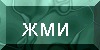
Серия сообщений "Фотошоп":
Часть 1 - ПОДПИСЫВАЕМ КНОПКИ
Часть 2 - ВСТАВЛЯЕМ ФОТО В РАМКУ
...
Часть 9 - Вставляем фото в фотошаблон
Часть 10 - Ваше фото в рамке
Часть 11 - Рамки для фото
Часть 12 - Фотосайт
Часть 13 - Фотосайт 2
...
Часть 19 - АНИМАЦИЯ ДЫМА ПРИ ПОМОЩИ ФИЛЬТРА ALIENSKIN EYE CANDY5:NATURE -SMOKE.
Часть 20 - Анимация
Часть 21 - НОВОГОДНИЕ КАРТИНКИ 2 (С КОДАМИ)
|
Метки: фотошоп |
Ваше фото в рамке |
Дневник |
САЙТ НА РУССКОМ ЯЗЫКЕ
1. Сделать аватар
2. Фоторамки
3. Фотоэффекты
4. Инструменты(обрезать фото или изменить размер)
Серия сообщений "Фотошоп":
Часть 1 - ПОДПИСЫВАЕМ КНОПКИ
Часть 2 - ВСТАВЛЯЕМ ФОТО В РАМКУ
...
Часть 8 - Оформляем фото красиво
Часть 9 - Вставляем фото в фотошаблон
Часть 10 - Ваше фото в рамке
Часть 11 - Рамки для фото
Часть 12 - Фотосайт
...
Часть 19 - АНИМАЦИЯ ДЫМА ПРИ ПОМОЩИ ФИЛЬТРА ALIENSKIN EYE CANDY5:NATURE -SMOKE.
Часть 20 - Анимация
Часть 21 - НОВОГОДНИЕ КАРТИНКИ 2 (С КОДАМИ)
|
Метки: фотошоп |
Вставляем фото в фотошаблон |
Дневник |
фото
монтаж

Огромный выбор фотошаблонов-реклама, костюмы,
искусство и др. В каждом разделе несколько страниц.
2 Загружаем фото(uploand)
3 Подгоняем размер фото
4 Жмём на стрелочку (save)
7 Если понравился результат, то клик на фото
и жмём СОХРАНИТЬ КАРТИНКУ КАК...
 |
 |
http://blogs.mail.ru/mail/smizilskaya
Серия сообщений "Фотошоп":
Часть 1 - ПОДПИСЫВАЕМ КНОПКИ
Часть 2 - ВСТАВЛЯЕМ ФОТО В РАМКУ
...
Часть 7 - Оформляем фото красиво
Часть 8 - Оформляем фото красиво
Часть 9 - Вставляем фото в фотошаблон
Часть 10 - Ваше фото в рамке
Часть 11 - Рамки для фото
...
Часть 19 - АНИМАЦИЯ ДЫМА ПРИ ПОМОЩИ ФИЛЬТРА ALIENSKIN EYE CANDY5:NATURE -SMOKE.
Часть 20 - Анимация
Часть 21 - НОВОГОДНИЕ КАРТИНКИ 2 (С КОДАМИ)
|
Метки: фотошоп |
Оформляем фото красиво |
Дневник |
оформляем
фото
![]()
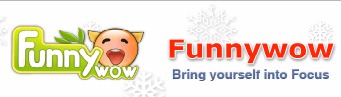
Заходим на сайт и внизу выбираем язык
1 Выбираем эффект
2 Жмём ЗАКАЧАТЬ
3 Если нужно-обрезаем фото
4 Любуемся результатом
Понравилось?
Клик на фото и жмём
СОХРАНИТЬ КАРТИНКУ КАК...
НОВЫЕ ЭФФЕКТЫ КАЖДУЮ НЕДЕЛЮ
Серия сообщений "Фотошоп":
Часть 1 - ПОДПИСЫВАЕМ КНОПКИ
Часть 2 - ВСТАВЛЯЕМ ФОТО В РАМКУ
...
Часть 6 - Оформляем фото красиво
Часть 7 - Оформляем фото красиво
Часть 8 - Оформляем фото красиво
Часть 9 - Вставляем фото в фотошаблон
Часть 10 - Ваше фото в рамке
...
Часть 19 - АНИМАЦИЯ ДЫМА ПРИ ПОМОЩИ ФИЛЬТРА ALIENSKIN EYE CANDY5:NATURE -SMOKE.
Часть 20 - Анимация
Часть 21 - НОВОГОДНИЕ КАРТИНКИ 2 (С КОДАМИ)
|
Метки: фотошоп |
Оформляем фото красиво |
Дневник |
зеркальный
эффект

![]()
![]()
мультфильм
эффект

![]()
![]()
ваше фото
на журнал
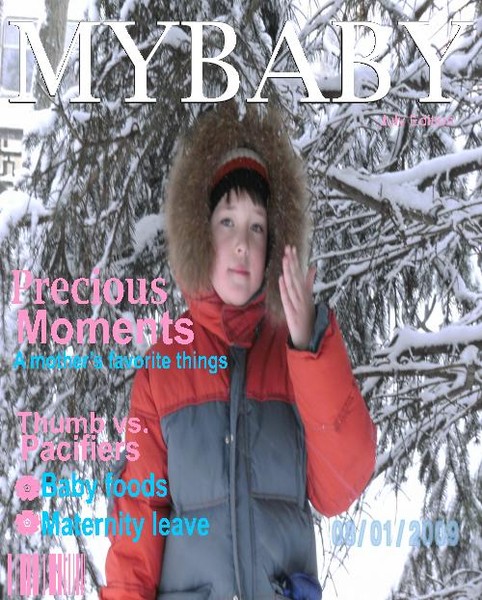
![]()
![]()
создай
анимацию

![]()
![]()
ваше фото
с знаменитостями

![]()
![]()
Серия сообщений "Фотошоп":
Часть 1 - ПОДПИСЫВАЕМ КНОПКИ
Часть 2 - ВСТАВЛЯЕМ ФОТО В РАМКУ
...
Часть 5 - Для тех, кто не дружит с фотошопом
Часть 6 - Оформляем фото красиво
Часть 7 - Оформляем фото красиво
Часть 8 - Оформляем фото красиво
Часть 9 - Вставляем фото в фотошаблон
...
Часть 19 - АНИМАЦИЯ ДЫМА ПРИ ПОМОЩИ ФИЛЬТРА ALIENSKIN EYE CANDY5:NATURE -SMOKE.
Часть 20 - Анимация
Часть 21 - НОВОГОДНИЕ КАРТИНКИ 2 (С КОДАМИ)
|
Метки: фотошоп |
Оформляем фото красиво |
Дневник |
оформляем
фото

Как это работает?
Чтобы создать смешные фото, календарь или рамки для фотографии
сначала вы должны выбрать шаблон , а затем вам придется загрузить
свою фотографию с вашего компьютера. После этого вы увидите свой
Серия сообщений "Фотошоп":
Часть 1 - ПОДПИСЫВАЕМ КНОПКИ
Часть 2 - ВСТАВЛЯЕМ ФОТО В РАМКУ
...
Часть 4 - ДЕЛАЕМ КАРТИНКУ С РАЗМЫТЫМИ КРАЯМИ
Часть 5 - Для тех, кто не дружит с фотошопом
Часть 6 - Оформляем фото красиво
Часть 7 - Оформляем фото красиво
Часть 8 - Оформляем фото красиво
...
Часть 19 - АНИМАЦИЯ ДЫМА ПРИ ПОМОЩИ ФИЛЬТРА ALIENSKIN EYE CANDY5:NATURE -SMOKE.
Часть 20 - Анимация
Часть 21 - НОВОГОДНИЕ КАРТИНКИ 2 (С КОДАМИ)
|
Метки: фотошоп |
Для тех, кто не дружит с фотошопом |
Дневник |
Для тех, кто не дружит с фотошопом
фото
шаблон
Сайт на русском языке
Загружаем фото
Выбираем шаблон
Регулируем размер
Сохраняем
Вот мой результат

![]()
![]()
эффекты
на фото

![]()
![]()
фото
рамки

Можете сделать надпись на фото
![]()
![]()
http://blogs.mail.ru/mail/smizilskaya/1C851F6FC67FED4A.html
Серия сообщений "Фотошоп":
Часть 1 - ПОДПИСЫВАЕМ КНОПКИ
Часть 2 - ВСТАВЛЯЕМ ФОТО В РАМКУ
Часть 3 - Создай фотоколлаж
Часть 4 - ДЕЛАЕМ КАРТИНКУ С РАЗМЫТЫМИ КРАЯМИ
Часть 5 - Для тех, кто не дружит с фотошопом
Часть 6 - Оформляем фото красиво
Часть 7 - Оформляем фото красиво
...
Часть 19 - АНИМАЦИЯ ДЫМА ПРИ ПОМОЩИ ФИЛЬТРА ALIENSKIN EYE CANDY5:NATURE -SMOKE.
Часть 20 - Анимация
Часть 21 - НОВОГОДНИЕ КАРТИНКИ 2 (С КОДАМИ)
|
Метки: фотошоп |
ДЕЛАЕМ КАРТИНКУ С РАЗМЫТЫМИ КРАЯМИ |
Дневник |
Было

Стало

Для этого не обязательно скачивать фотошоп.
Мы воспользуемся услугами фотошоп онлайн
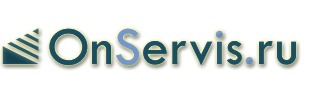
Загружаем картинку
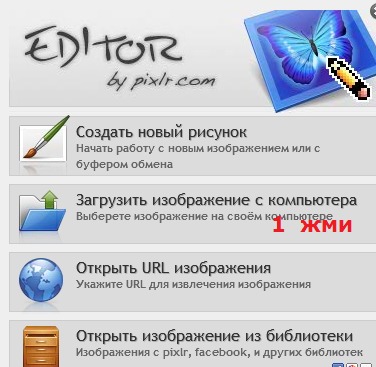
Снимаем замочек
Двойной клик правой кнопки мышки на замочек
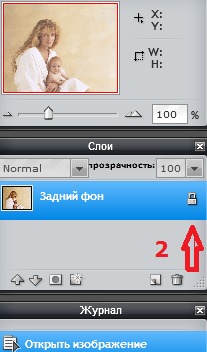
Берём ластик. Клик правой кнопки мыши
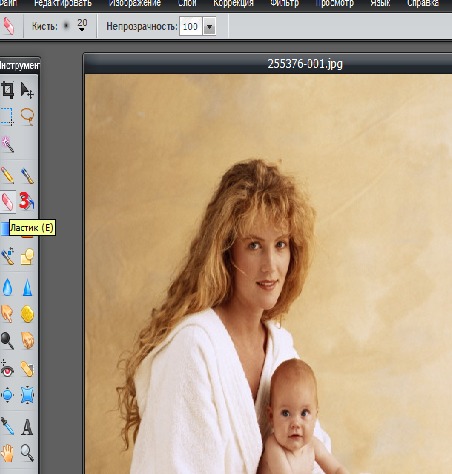
Выбираем кисть с размытыми краями нужного
вам размера. Жёсткость ставим на 0
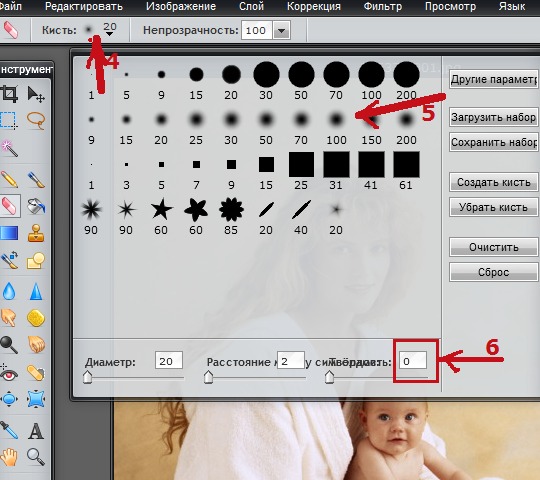
И стираем фон
Затем жмём ФАЙЛ и жмём
СОХРАНИТЬ Ctrl+S
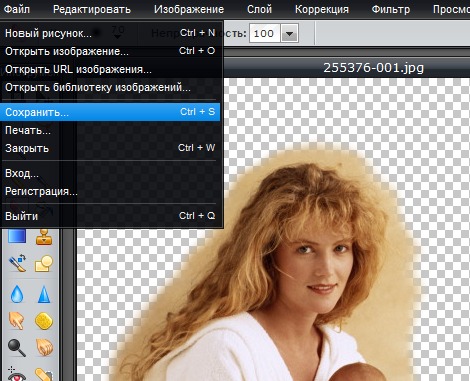
Картинку сохраняем в формате PNG
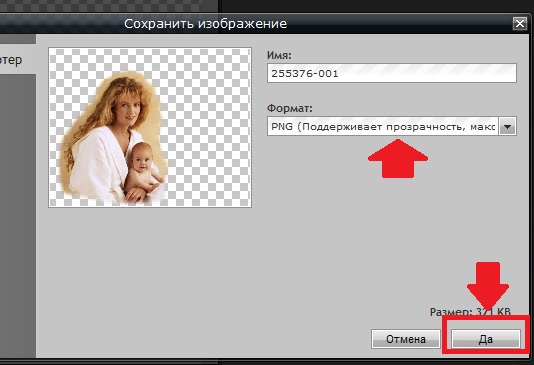
Картинка сохранилась на белом фоне. Не страшно.
Когда вам нужно вставить её в рамку,загрузив на
радикал, снимите все галочки
![]()
http://blogs.mail.ru/mail/smizilskaya
Серия сообщений "Фотошоп":
Часть 1 - ПОДПИСЫВАЕМ КНОПКИ
Часть 2 - ВСТАВЛЯЕМ ФОТО В РАМКУ
Часть 3 - Создай фотоколлаж
Часть 4 - ДЕЛАЕМ КАРТИНКУ С РАЗМЫТЫМИ КРАЯМИ
Часть 5 - Для тех, кто не дружит с фотошопом
Часть 6 - Оформляем фото красиво
...
Часть 19 - АНИМАЦИЯ ДЫМА ПРИ ПОМОЩИ ФИЛЬТРА ALIENSKIN EYE CANDY5:NATURE -SMOKE.
Часть 20 - Анимация
Часть 21 - НОВОГОДНИЕ КАРТИНКИ 2 (С КОДАМИ)
|
Метки: фотошоп |
Создай фотоколлаж |
Дневник |
создай
коллаж
Сайт на русском языке и думаю, что трудностей у вас не возникнет.
1Выбираем шаблон
2Добавляем фото
3Скачиваем коллаж
Вот мой результат


http://blogs.mail.ru/mail/smizilskaya
Серия сообщений "Фотошоп":
Часть 1 - ПОДПИСЫВАЕМ КНОПКИ
Часть 2 - ВСТАВЛЯЕМ ФОТО В РАМКУ
Часть 3 - Создай фотоколлаж
Часть 4 - ДЕЛАЕМ КАРТИНКУ С РАЗМЫТЫМИ КРАЯМИ
Часть 5 - Для тех, кто не дружит с фотошопом
...
Часть 19 - АНИМАЦИЯ ДЫМА ПРИ ПОМОЩИ ФИЛЬТРА ALIENSKIN EYE CANDY5:NATURE -SMOKE.
Часть 20 - Анимация
Часть 21 - НОВОГОДНИЕ КАРТИНКИ 2 (С КОДАМИ)
|
Метки: фотошоп |
ВСТАВЛЯЕМ ФОТО В РАМКУ |
Дневник |
ВСТАВЛЯЕМ ФОТО В РАМКУ
Для этого не обязательно скачивать фотошоп.
Мы воспользуемся услугами фотошоп онлайн
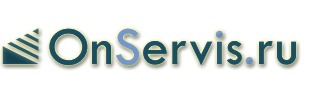
Сначала загрузите себе на компьютер рамки. Для
этого в строке поиска напишите РАМКИ ДЛЯ ФОТО.
Жмём ЗАГРУЗИТЬ ИЗОБРАЖЕНИЕ С КОМПЬЮТЕРА
Рамку загрузили и начинаем работать с рамкой.
Копируем слой и делаем его синим (клик на слой)

Теперь загружаем фото
Жмём ФАЙЛ-ОТКРЫТЬ ИЗОБРАЖЕНИЕ
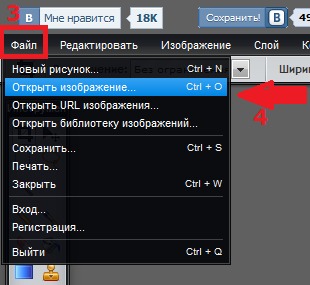
После загрузки фото нужно сделать рамку активной.
Просто клик на рамку. Теперь переносим рамку на фото.
Для этого нажимаем левую клавишу мышки на синем
фоне и, удерживая клавишу, переносим на фото.

Рамка размещена на фото.Начинаем работать с рамкой
Жмём РЕДАКТИРОВАТЬ-free transform...
Появилась окантовка с синими квадратиками.
Нажимаем на них левой клавишей мыши и удерживая
клавишу тянем за эти квадратики в стороны или верх -
низ и ставим рамку по контору нашей картинки. Если надо
передвинуть, то наведите курсор вне квадратиков, и так
же удерживая левую клавишу мыши, двигаем саму рамку
до нужных нам границ картинки.

Если довольны результатом, то клик левой клавишей
мыши на свободной месте.Появится табличка. Жмём ДА.
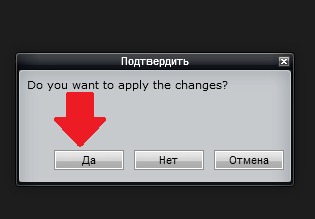
Сохраняем. ФАЙЛ-СОХРАНИТЬ Gtrl+S

Вот мой результат


![]()
Серия сообщений "Фотошоп":
Часть 1 - ПОДПИСЫВАЕМ КНОПКИ
Часть 2 - ВСТАВЛЯЕМ ФОТО В РАМКУ
Часть 3 - Создай фотоколлаж
Часть 4 - ДЕЛАЕМ КАРТИНКУ С РАЗМЫТЫМИ КРАЯМИ
...
Часть 19 - АНИМАЦИЯ ДЫМА ПРИ ПОМОЩИ ФИЛЬТРА ALIENSKIN EYE CANDY5:NATURE -SMOKE.
Часть 20 - Анимация
Часть 21 - НОВОГОДНИЕ КАРТИНКИ 2 (С КОДАМИ)
|
Метки: фотошоп |
ПОДПИСЫВАЕМ КНОПКИ |
Дневник |
ПОДПИСЫВАЕМ КНОПКИ
Для этого не обязательно скачивать фотошоп.
Мы воспользуемся услугами фотошоп онлайн
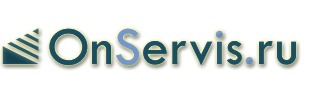
Можете подписать любую картинку или фото
Загружаем картинку
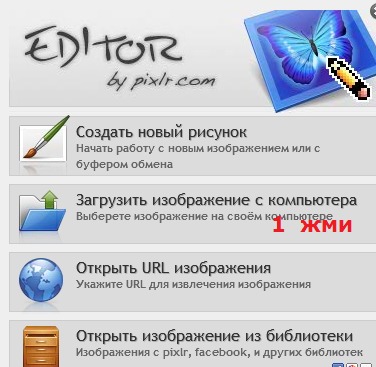
Клик на букву А (текст)
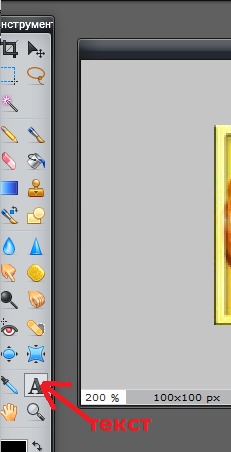
Можете изменить размер картинки

Выбираем стиль и цвет текста, размер шрифта

Если нужно, передвигаем текст
Слева на панели инструментов
вот такой значок
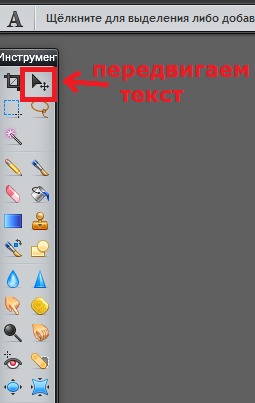
Можете добавить стиль: например отобразить тень,
придать рельеф и т. д.

Жмём файл и СОХРАНИТЬ.. Gtrl+ S
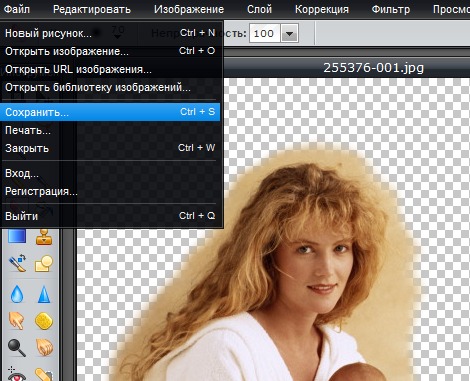
Картинку сохраняем в формате PNG
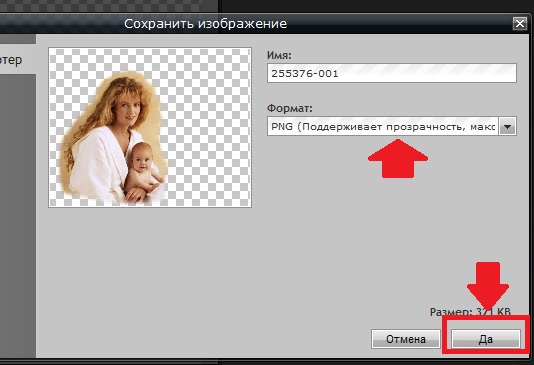
Вот мой результат. Жмите на кнопку

![]()
http://blogs.mail.ru/mail/smizilskaya/6C0A6FECEEEFA49E.html
Серия сообщений "Фотошоп":
Часть 1 - ПОДПИСЫВАЕМ КНОПКИ
Часть 2 - ВСТАВЛЯЕМ ФОТО В РАМКУ
Часть 3 - Создай фотоколлаж
...
Часть 19 - АНИМАЦИЯ ДЫМА ПРИ ПОМОЩИ ФИЛЬТРА ALIENSKIN EYE CANDY5:NATURE -SMOKE.
Часть 20 - Анимация
Часть 21 - НОВОГОДНИЕ КАРТИНКИ 2 (С КОДАМИ)
|
Метки: фотошоп |
Фотошоп онлайн |
Дневник |
ДЕЛАЕМ ПРОЗРАЧНЫМ ФОН У КАРТИНКИ
ДЕЛАЕМ ПРОЗРАЧНЫМ ФОН У КАРТИНКИ
Для этого не обязательно скачивать фотошоп.
Мы воспользуемся услугами фотошоп онлайн
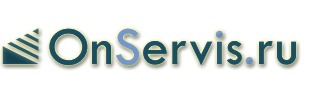
Загружаем картинку
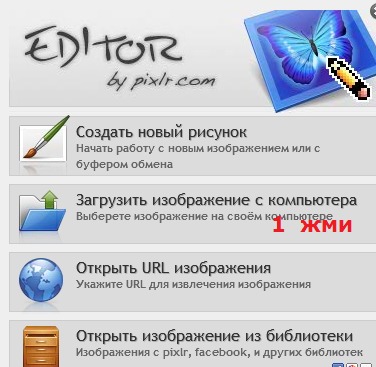

Справа в окошке "Слои" появится слой "Фоновый", на
котором замочек (не дает удалять фон картинки). Два
раза кликнув левой кнопкой мыши по этому замочку,
снимаем блокировку с фона. Вместо замочка появится
галочка.

Берём волшебную палочку и нажимаем на фон
картинки
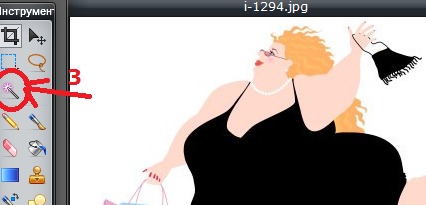
Теперь удаляем фон нажатием кнопочки "Delete" и
получаем изображение с прозрачным фоном.

Сохраняем изображение. Файл > Сохранить.
Сохраняем изображение в формате PNG
Когда будете вставлять картинку в рамку
через радикал, снимите все галочки.
![]()
 уроки от С.Мизильской
уроки от С.Мизильской
|
Метки: фотошоп |
| Страницы: | [1] |